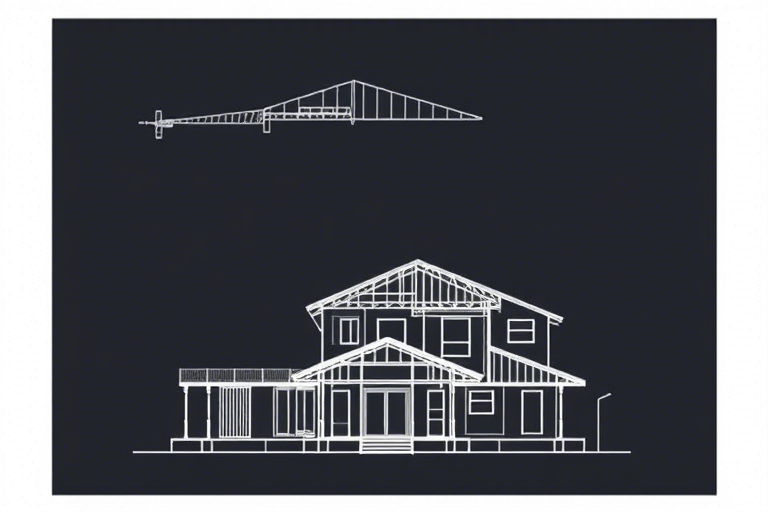如何导出黑白施工图软件:从设计到打印的完整流程指南
在建筑、结构和机电工程的设计过程中,施工图是项目落地的关键载体。一份清晰、规范、专业的施工图纸不仅能准确传达设计意图,还能有效指导现场施工,减少返工与误解。而其中,“黑白施工图”因其简洁明了、成本低廉且便于打印复制的特点,在许多实际项目中仍被广泛采用。那么,如何利用专业软件高效导出高质量的黑白施工图?本文将从软件选择、设置优化、输出格式到后期处理等全流程进行深入解析,帮助设计师和工程师掌握这一核心技能。
一、为什么需要导出黑白施工图?
虽然现代设计软件普遍支持彩色渲染和动态视图,但在实际工程应用中,黑白施工图依然具有不可替代的优势:
- 成本控制:黑白打印比彩色打印节省大量耗材费用,尤其适用于大规模图纸批量输出。
- 标准化要求:国家及行业规范(如《建筑工程设计文件编制深度规定》)常明确要求某些图纸以黑白色系呈现,避免颜色干扰视觉判断。
- 阅读体验:黑白线条图更利于施工人员快速识别构件边界、尺寸标注和索引符号,减少信息过载。
- 兼容性强:黑白PDF或DWG文件在不同设备、操作系统上打开更加稳定,不易出现色彩偏差问题。
二、常用可导出黑白施工图的专业软件推荐
市面上主流的建筑设计与BIM软件均支持黑白输出功能,以下是几款最常用的工具及其特点:
1. AutoCAD(Autodesk)
AutoCAD作为建筑行业基石级软件,其“图形发布器”(Plotter Manager)功能强大,能精确控制图层颜色、线宽、灰度模式等参数。通过设置“单色”输出模式,可一键生成纯黑白图纸,同时保留原始图层结构,适合复杂建筑模型的分层输出。
2. Revit(Autodesk)
Revit作为BIM旗舰产品,可通过“打印/发布”选项卡中的“打印设置”调整为黑白模式。建议使用“图像质量”中的“高分辨率”并勾选“保持对象颜色为灰色”,这样可在保证细节清晰的同时实现全图灰阶输出。
3. ArchiCAD(Graphisoft)
ArchiCAD内置“图纸布局”模块,支持直接导出为黑白PDF或TIFF格式。其“视图样式”功能允许用户自定义图层显示方式,例如关闭所有彩色填充、仅保留轮廓线和文字标注,非常适合快速制作标准黑白施工图。
4. SketchUp Pro + LayOut插件
SketchUp虽非传统CAD软件,但配合LayOut插件后可用于初步方案展示与施工图输出。通过设置“导出为PDF”时选择“灰度模式”,可实现基本黑白转换,适合小型项目或概念设计阶段使用。
三、关键步骤详解:如何正确导出黑白施工图
步骤一:前期准备 —— 图层与线型管理
在导出前务必对图层进行规范化管理。建议按以下逻辑组织:
- 墙体、梁柱:统一使用黑色实线(0.3mm以上),确保清晰可见。
- 标注、文字:使用细实线(0.15mm)+黑色字体,避免与其他元素混淆。
- 填充区域(如楼板、地面):设置为无填充或浅灰色阴影,防止影响整体对比度。
- 隐藏非必要图层(如参考线、临时辅助线),只保留核心构件。
此外,检查所有线型是否已设为“单色”而非RGB值,避免因颜色混杂导致打印异常。
步骤二:软件设置 —— 输出模式切换
不同软件操作路径略有差异,但核心逻辑一致:找到“打印”或“导出”菜单,选择“单色”、“灰度”或“黑白”模式。
AutoCAD示例:
- 点击“文件” → “打印” → 选择打印机类型(如PDF或HP DesignJet系列)。
- 在“打印范围”中选择“窗口”或“显示”,确保包含所需视图。
- 进入“特性”选项卡,将“颜色”设置为“单色”(Monochrome)。
- 调整“线宽比例”和“图像质量”至最佳状态(推荐72dpi用于屏幕查看,300dpi用于打印)。
Revit示例:
- 进入“打印”面板,点击“添加页面”创建新图纸。
- 在“打印设置”中选择“黑白”或“灰度”选项。
- 勾选“保持对象颜色为灰色”,避免误将彩色构件转为彩色打印。
- 预览确认后再执行导出。
步骤三:格式选择与验证
导出格式直接影响后续使用的便利性:
- PNG/JPG:适合网页展示或移动端分享,但分辨率有限,不推荐用于正式施工图。
- PDF:最通用格式,支持矢量缩放、批注、加密等功能,强烈推荐用于正式交付。
- DWG/DXF:若需二次编辑,可导出为DWG格式,但需注意版本兼容性(建议使用R2018以下版本以防丢失图层信息)。
导出完成后,请务必在多台设备上打开验证:是否真的为纯黑白?是否有模糊、断线或错位现象?特别是对于大比例尺图纸(如1:50、1:100),细微问题可能影响施工精度。
四、常见问题及解决方案
1. 打印出来仍有彩色线条?
原因可能是未正确设置“颜色模式”或图层中有RGB值残留。解决方法:
- 在AutoCAD中,进入“选项”→“显示”→“颜色”→将所有图层颜色改为“ByLayer”或“White”。
- 在Revit中,检查“视图属性”中的“颜色”设置,确保不是“着色”模式。
2. 文字太小或看不清?
通常是因为未设置合适的字体大小或缩放比例。建议:
- 统一使用标准字体(如宋体、仿宋、Arial)。
- 文字高度建议设置为1.5~2.5mm(对应打印比例1:100时约3~5点)。
- 在导出时启用“按比例缩放”功能。
3. 文件体积过大无法发送?
解决办法:
- 压缩PDF:使用Adobe Acrobat Pro或在线工具(如Smallpdf)进行轻量化处理。
- 降低分辨率:若非打印用途,可将PDF设置为150dpi。
- 拆分为多个文件:按楼层或专业拆分,提高传输效率。
五、自动化与批量导出技巧
对于大型项目(如住宅小区、工业园区),手动逐张导出效率低下。此时可借助以下工具提升效率:
1. AutoCAD脚本(LISP)
编写简单LISP脚本,自动遍历指定图层并批量打印为黑白PDF,极大节省人力。示例代码片段:
(command "_plot" "Y" "\"C:\temp\output.pdf" "\" "A" "N" "M" "Y" "M")
2. Revit API开发
使用Python或C#调用Revit API,实现根据图纸名称、视图类型自动导出黑白PDF,并命名规则化(如:楼层号_专业_图纸编号.pdf)。
3. 第三方插件(如Bluebeam Revu、DocuWare)
这些工具提供批量处理、OCR识别、自动水印等功能,特别适合需要归档管理的工程团队。
六、蓝燕云:助力高效导出与协作
如果你正在寻找一款集设计、协作、导出于一体的云端平台,不妨试试蓝燕云(https://www.lanyancloud.com)。它不仅支持AutoCAD、Revit等多种格式的在线预览与黑白导出,还提供智能图层管理、多人协同编辑、版本历史追踪等功能,让你随时随地完成高质量施工图输出。现在注册即可免费试用,体验真正的数字化设计流程!
七、总结与建议
导出黑白施工图并非简单的“打印按钮”,而是涉及图层管理、软件配置、格式选择、质量验证等多个环节的专业技术活。掌握这套流程,不仅能提升工作效率,更能增强图纸的专业性和可信度。无论你是刚入行的新手还是资深工程师,都应该重视这一基础但至关重要的技能。希望本文提供的详细指南能为你带来实用价值,让每一次图纸输出都精准、高效、无差错。